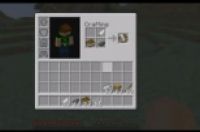在本文中:用Windows上的命令指示符来查询你的IP地址不用命令指示符在Windows上查询IP地址在苹果OS X 10.5或后来的版本中查看IP地址在苹果OS X 10.4上查询IP地址在Linux系统上查询IP地址用Windows系统查询其他IP地址用苹果或其他基于OS的系统查询其他IP地址7 参考
查询IP地址相当简单,但是查询的步骤还是取决于你使用的操作系统。然而当你要查找你自己的IP地址或是其他电脑或是网络的IP地址,还是许多步骤需要做的。看看此文来学习如何查询IP地址。
方法
1:用Windows上的命令指示符来查询你的IP地址
1:从“开始”菜单中打开“运行”。运行可以让你在电脑上打开很多不同的程序。
在Windows8上,在开始标签上输入“run”来打开“运行”。你的电脑会自动进行搜索,而且“运行”应该在“应用”下的搜索结果里出现。
或者是,在键盘上同时按下“Windows”键和“R”键来打开Windows8上的“运行”程序。
在更早版本的Windows系统中,包括WindowsXP,Windows7,和Windows Vista,点击屏幕左下角的开始图标,这样也可以打开“运行”程序。
2:输入“cmd”点击“OK”,命令指示符会出现在一个新窗口中。
记住你也可以敲击“回车键”而不需要点“OK”。
3:在命令指示符中输入“ipconfig”。敲击键盘上的回车键,来运行IP配置。
然后会显示几行信息,你的IP地址会包括在里面。对于Windows8,Windows7,Windows Vista,IP地址会在标题为“IPv4 地址”下显示,对于Windows XP,它会在“IP地址”下显示出来。
IP地址包含一系列数字,以这样的格式出现“xxx.xxx.xxx.xxx”
方法
2:不用命令指示符在Windows上查询IP地址
1:打开“网路和共享中心”这可以通过“网络”连接区域打开。
对于Windows7而言,在通知区域点击网络连接图标。从出现的菜单中选择“打开网络和共享中心”。
对于Windows Vista,点击屏幕左下方的按钮打开“开始”菜单。右击“网络”,从弹出的菜单中点击“属性”,然后打开“网络和共享中心”。
对于Windows XP,点击屏幕左下方的按钮打开“开始”菜单。右击“我的网络位置”从弹出的菜单中选择“属性”。
2:查看有线连接的IP地址。你可以选择“本地连接”选项来查看。
对于Windows7,只需要点击“本地连接”
对于Windows Vista,点击“查看状态”,这应该在“本地连接”的右边。
对于Windows XP,双击“本地连接”
3:查看无线连接的IP地址。这可以通过“无线网络连接”选项来查看。
对于Windows7,点击“无线网络连接(网络名称)”
对于Windows Vista,点击在“无线网络连接”右边的“查看状态”。
对于WindowsXP,双击“无线网络连接”
4:查看详情。点击“详情…”键来查看IP地址。
如果你使用的是WindowsXP系统,一开始你需要先进入“支持”标签。
对于Windows7或Windows Vista你的IP地址应该会显示在“IPb4地址”旁边。对于WindowsXP,它会显示在“IP地址”旁边。
方法
3:在苹果OS X 10.5或后来的版本中查看IP地址
1:选择“系统参数”。你可以打开“苹果”菜单来找到这个选项。
点击屏幕左上角的苹果图标来打开“苹果”菜单。
“系统参数”应该在下拉菜单最上方的两个分开的部分附近。
2:选择“网络”这个选项在“系统参数”标签里“查看”菜单当中。
或者说,你也可以通过在“系统参数”标签中的“网络和无线”部分点击图标来打开“网络”。
3:点击网络连接口来查看你的IP地址。点击你当前连接的连接口,不论你的连接口是WiFi,以太网还是Airport。
你的IP地址应该出现在“状态”标签中。
方法
4:在苹果OS X 10.4上查询IP地址
1:进入“网络参数”你需要从“苹果”菜单中进入这个选项。
点击屏幕左上角的苹果图标来打开“苹果”菜单。
在下拉菜单中选择“本地”。
从“本地”菜单中,点击“网络参数”
2:显示你的“网络状态”。在网络参数标签里面点击“显示”旁边的“网络状态”。
你当前的网络状态和IP地址将会显示出来。
方法
5:在Linux系统上查询IP地址
1:打开UNIX选项。当你的图形桌面显示出来之后,通过使用“终端”应用程序打开选项。
从主菜单中,选择“系统工具”
从“系统工具”中,选择“终端”。一个命令行接口将会出现。
2:输入“ifconfig”。在终端中键入“ifconfig”指令,敲击键盘的回车键来输入这个指令。
如果你又超级用户账户,你只能输入“ifconfig”这个指令。
3:定位IP地址。你电脑的IP地址应该会显示在“inet addr”旁边。
弹出的其他信息会列出你的所有网络参数。
方法
6:用Windows系统查询其他IP地址
1:开始运行“Run”功能。“Run”可以从“开始”菜单找到。
在Windows8上,在开始标签上输入“run”来打开“运行”。你的电脑会自动进行搜索,而且“运行”应该在“应用”下的搜索结果里出现。
或者是,在键盘上同时按下“Windows”键和“R”键来打开Windows8上的“运行”程序。
对于WindowsXP,Windows7,和Windows Vista,点击屏幕左下角的开始图标,这样也可以打开“运行”程序。
2:输入“cmd”点击“OK”,命令指示符会出现在一个新窗口中。
你也可以敲击“回车键”而不需要点“OK”。
3:Ping你需要定位的电脑。直接在命令指示符当中输入“ping”指令。
记住,你需要定位的电脑的全名或是域名。用一个电脑名而定位网络中的其他电脑,或是用一个域名来查看网站的IP地址。
要在WindowsXP上输入ping指令,键入“ping[电脑全名或是域名]”
比如: ping google.com
要在Windows Vista,Windows7或是Windows8中输入ping指令,键入“ping-4[电脑全名或域名]”
比如说: ping -4 google.com
4:定位IP地址。IP地址应该会出现在ping指令同行的方括号内。
IP地址会以这样的格式显示xxx.xxx.xxx.x
方法
7:用苹果或其他基于OS的系统查询其他IP地址
1:打开“终端”。这个方法和Windows命令指示符相似,而且会让你允许多种基本指令。
苹果OS和LinuxOS都基于UNIX核心运行。
在苹果上,通过进入“应用程序”文件夹来进入终端。在这里,打开“工具”,然后双击“终端”。
在Linux上,通过选择主菜单中的“系统工具”来进入终端。在“系统工具”中,选择“终端”来打开。也可以通过右击桌面并从弹出菜单中选择“打开终端”,来打开终端。
2:键入“ping”指令。键入“ping”加你想要查询IP地址的电脑全名或网站域名来进入终端。
输入: ping [电脑全名或网站域名]
比如: ping google.com
3:定位IP地址。IP地址会出现在ping指令同行后面的圆括号或方括号中。
4:或者用"arp" 命令:
输入命令: "arp -a | grep [MAC地址]"
比如 arp -a | grep [2c:42:fe:0c:c8:c3]